Iki praėjusios savaitės galvojau, kad užduočių juostos miniatiūros lango dydžio padidinti savaime neįmanoma „Windows 7“ (ir „Windows Vista“). Šiek tiek įsilaužęs į registrą, radau, kad „Windows 7“ turi galimybę padidinti miniatiūros peržiūros dydį natūraliai, be to, daug daugiau, atlikdama registro redagavimus, kuriuos apžvelgiu šiame straipsnyje. Šis įsilaužimas veikia ir „Windows 8“ bei „Windows 10“.
Taip atsirado užduočių juostos miniatiūrų peržiūros langas prieš pritaikant šį pakeitimą.

Padidinkite užduočių juostos miniatiūrų peržiūrą
1. Paleiskite Regedit.exe ir eikite į šią vietą:
HKEY_CURRENT_USER \ Programinė įranga \ Microsoft \ Windows \ CurrentVersion \ Explorer \ Taskband
2. Sukurkite DWORD reikšmę pavadinimu MinThumbSizePx
3. Dukart spustelėkite „MinThumbSizePx“ ir atitinkamai nustatykite jo vertės duomenis. Šiame pavyzdyje aš nustatiau ją į 350 (dešimtainės) .
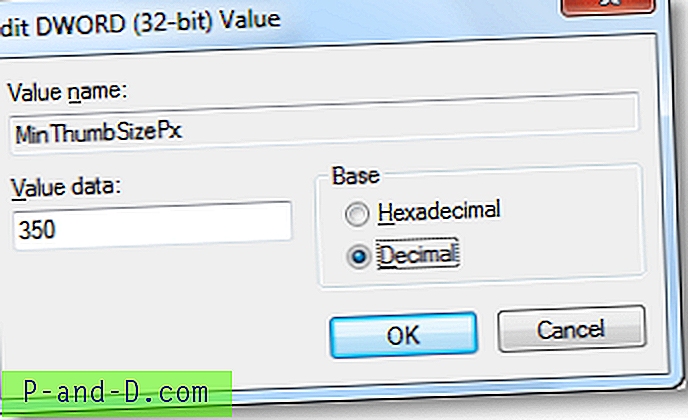
4. Uždarykite registro rengyklę.
5. Atsijungimas ir prisijungimas.
Žemiau galite pamatyti, kad užduočių juostos miniatiūros padidėjo.
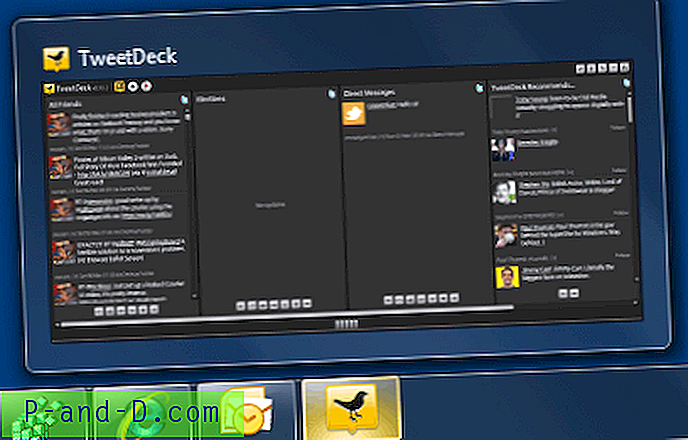
Papildoma informacija
Panašiai galite patikslinti šias registro reikšmes „Taskband“ registro šakoje ir tinkinti užduočių juostos miniatiūrų peržiūras, kiek jums reikia. Čia yra visas sąrašas:
- „NumThumbnails“
- „MinThumbSizePx“
- „MaxThumbSizePx“
- „TextHeightPx“
- „TopMarginPx“
- „LeftMarginPx“
- „RightMarginPx“
- „BottomMarginPx“
- „ThumbSpacingXPx“
- „ThumbSpacingYPx“
Naudojant registro rengyklę visos pikselių vertės nustatomos „Dešimtainėje“.
„NumThumbnails“
Šis nustatymas nurodo, kiek miniatiūrų turi būti rodomos elementui. Pagal numatytuosius nustatymus, kai atidarote penkis programos egzempliorius (pvz., Užrašų knygelę), kiekvienai egzemplioriui rodomos po penkias miniatiūras .. ir tt, kol jūsų monitorius gali palaikyti. Virš limito jis sukrauna daiktus. Jei „ NumThumbnails“ vertė nustatyta į 10 (dešimtųjų), miniatiūrų peržiūros rodomos tik tada, kai turite <= 10 programos langų. Atidarius daugiau nei 10 langų, daiktai bus sukrauti.
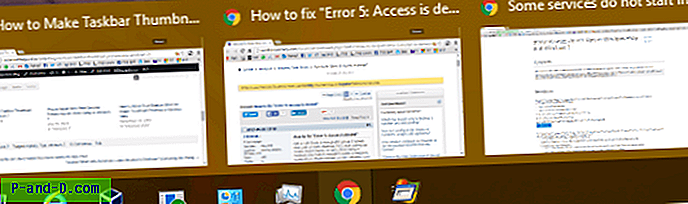
„NumThumbnails“ nustatyta į 2, jei yra daugiau 2 langų, jie visi sudedami taip, kaip parodyta:
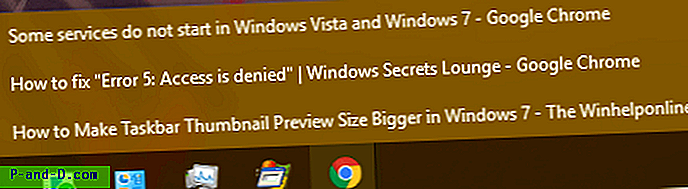
„MinThumbSizePx“
Iliustraciją žiūrėkite aukščiau esančio straipsnio viršuje.
„MaxThumbSizePx“
Nurodo maksimalų miniatiūros dydį pikseliais. Pvz., Jei nustatytas 500, miniatiūros pagal numatytuosius nustatymus rodomos 500 pikselių. Negaliu rasti skirtumo tarp „MinThumbSizePx“ ir „MaxThumbSizePx“, tačiau, jei jie abu egzistuoja, „MaxThumbSizePx“ yra viršesnis.
„TextHeightPx“
Nurodo lango pavadinimo teksto aukštį miniatiūrų rodinyje. Svarbių UI pokyčių nebuvo.
„TopMarginPx“
Nurodo sukrautų langų viršutinę paraštę.
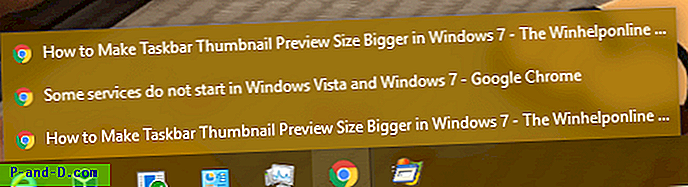
... kai vertė nustatyta 10, štai kaip ji atrodė:
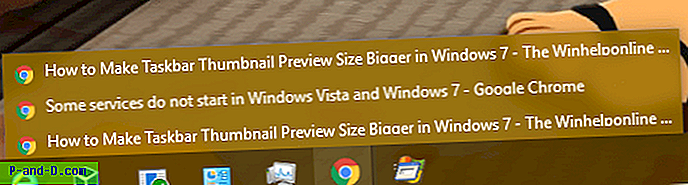
„ThumbSpacingXPx“
Nurodo tarpus tarp kiekvienos miniatiūros.
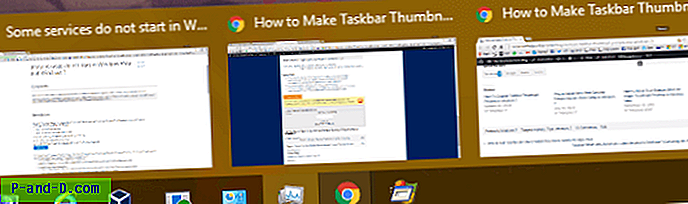
… Kai tarpai buvo nustatyti 15, jie atrodė taip:
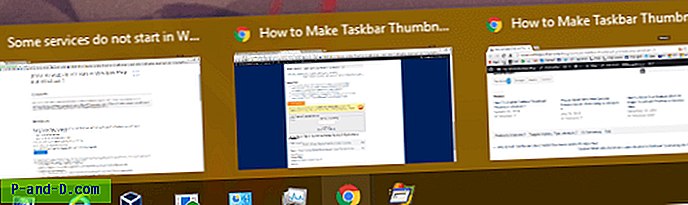
„ThumbSpacingYPx“
Nurodo vertikalų tarpus tarp sukrautų elementų.
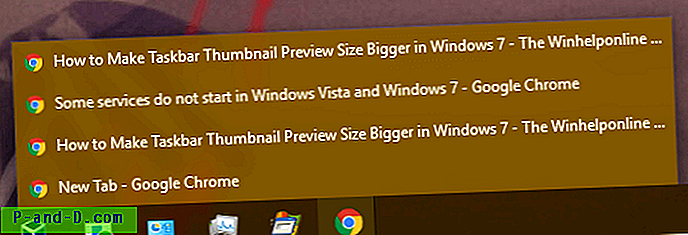
Nustačius 30, jis atrodė negražiai, kaip šis:
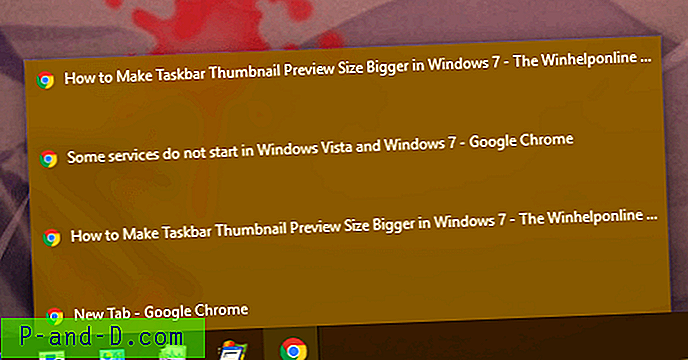
Kalbant apie kitas tris reikšmes „ LeftMarginPx“, „ RightMarginPx“ ir „ BottomMarginPx“, neradau jokių reikšmingų pakeitimų vartotojo sąsajoje. Gali būti, kad jiems reikės atlikti išsamius bandymus su skirtingais vertės intervalais.
Redaktoriaus pastaba: „Windows Vista“ šia galimybe pasinaudojo graži maža programa, pavadinimu „Andrew Verhoeven“, „Vista Thumbnail Sizer“, kurią paskelbė „How-To Geek“ svetainė.


![[Problema] „Google serveriai laikinai perkrauti“ Klaidos pranešimas!](http://p-and-d.com/img/tech-tips/297/google-servers-are-temporarily-overloaded-error-message.png)


